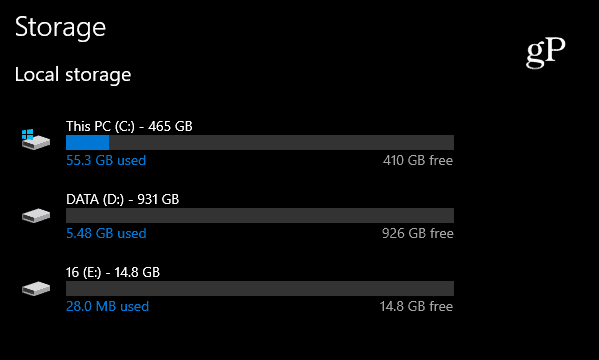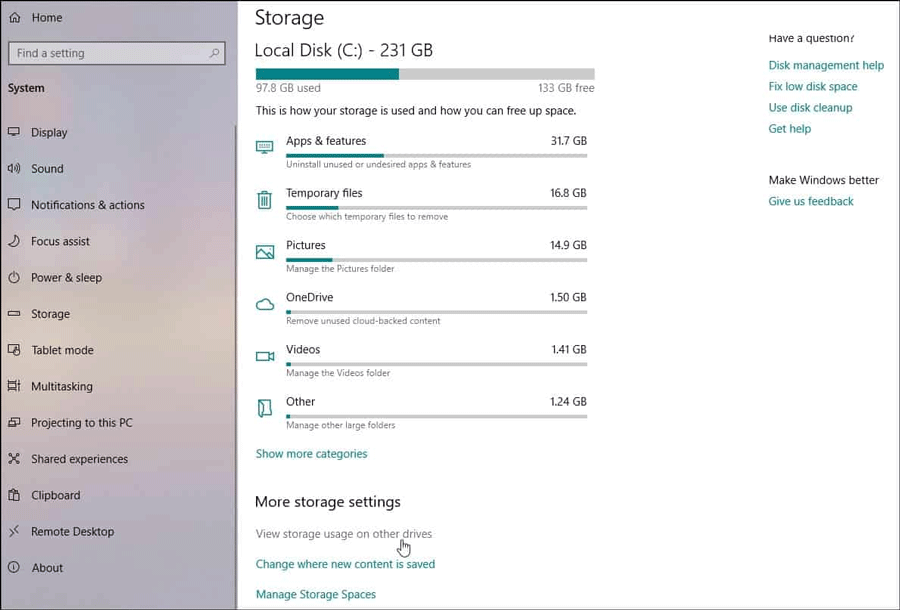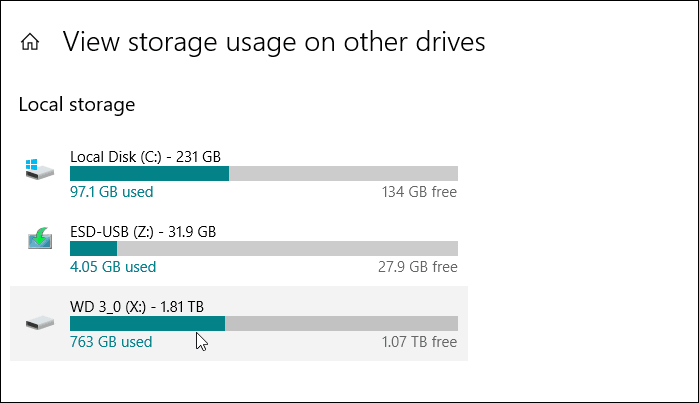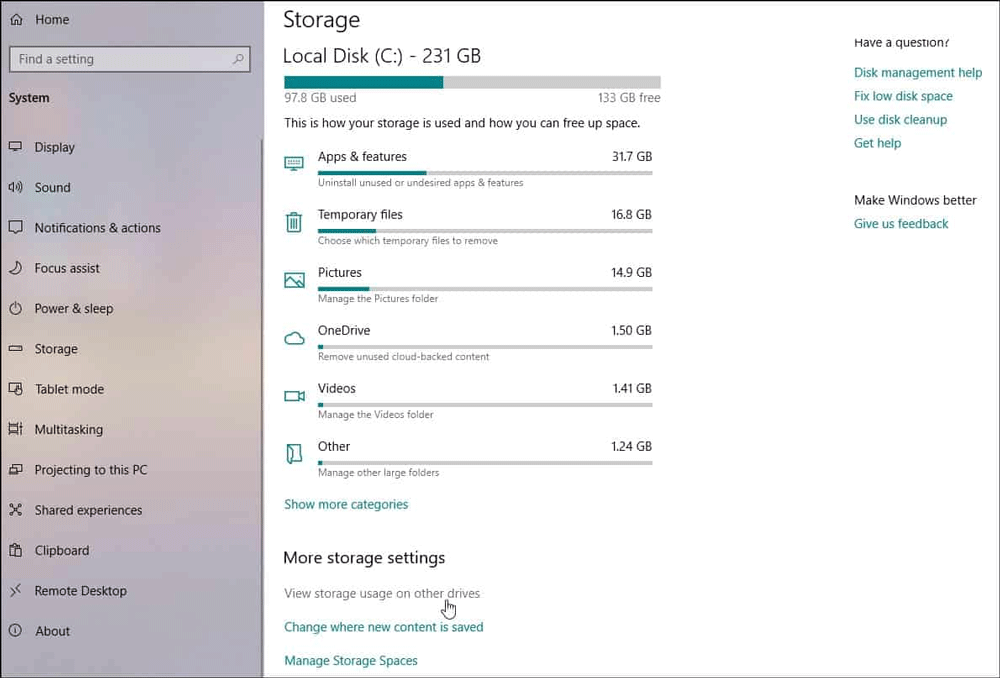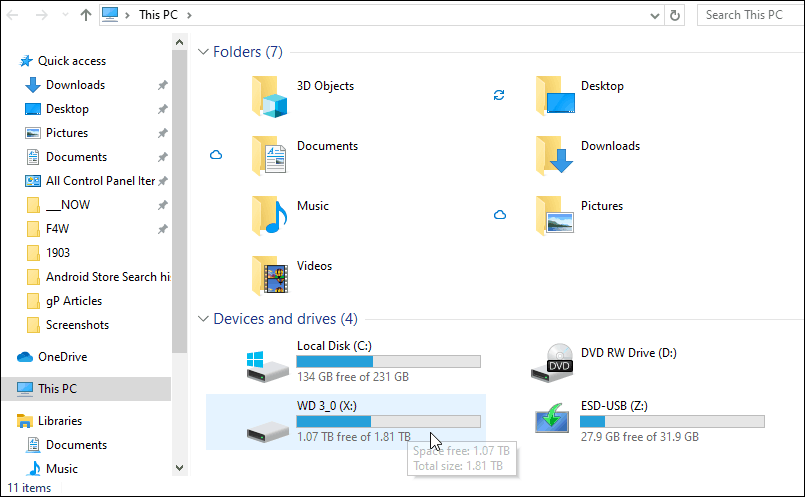Společnost Microsoft nedávno vydala aktualizaci systému Windows 10 1903 známou také jako aktualizace z května 2019. Podobně jako u jiných aktualizací funkcí vydává nejprve prostřednictvím služby Windows Update nové počítače a poté starší systémy. V této verzi z roku 1903 je několik změn a nových funkcí. Jednou ze změn jsou však připojené disky v sekci Úložiště v aplikaci Nastavení. Uživatelé si mohou myslet, že některé jejich disky chybí, nejsou tam uvedeny.
V aktuálních verzích Windows, jako je 1809 nebo 1803, když přejdete do Nastavení > Systém > Úložiště , uvidíte všechny připojené disky. U verze 1903 však vidíte pouze hlavní systémovou jednotku a zajímá vás, zda jsou úložná zařízení připojena nebo ne. Tato úložná zařízení jsou propojena, stále tam je a vy potřebujete vědět, jak zjistit její polohu. Tento článek vám ukáže, jak najít seznam připojených úložných zařízení v systému Windows 10.
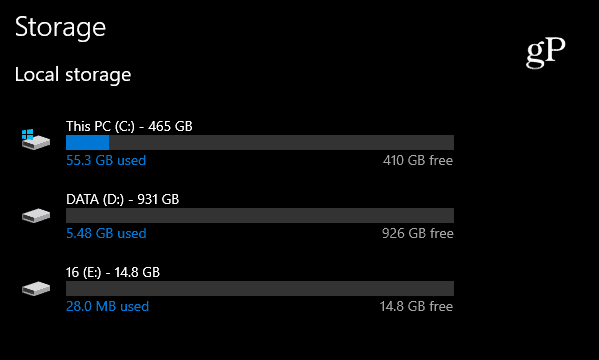
Jak zobrazit všechna připojená úložná zařízení v Nastavení v systému Windows 10 1903
S touto aktualizací z května 2019 se sekce Úložiště v Nastavení změnila tak, aby zobrazovala pouze hlavní disk nainstalovaný v systému. Chcete-li zobrazit všechny připojené disky, přejděte do Nastavení > Systém > Úložiště a přejděte dolů a v části Další nastavení úložiště klikněte na odkaz Zobrazit využití úložiště na jiných zařízeních .
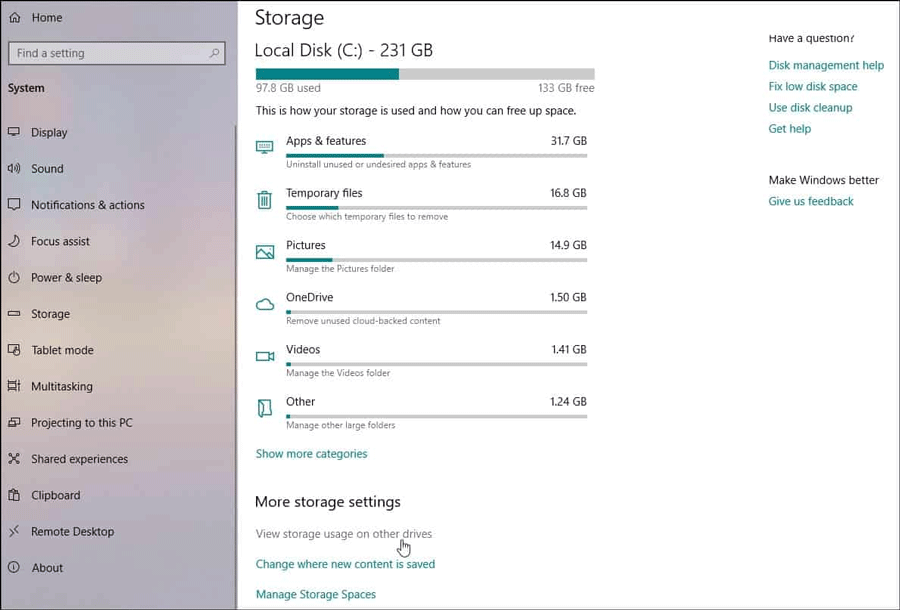
Na další stránce uvidíte další připojená zařízení, jako jsou USB flash disky a další interní nebo externí sekundární datové disky.
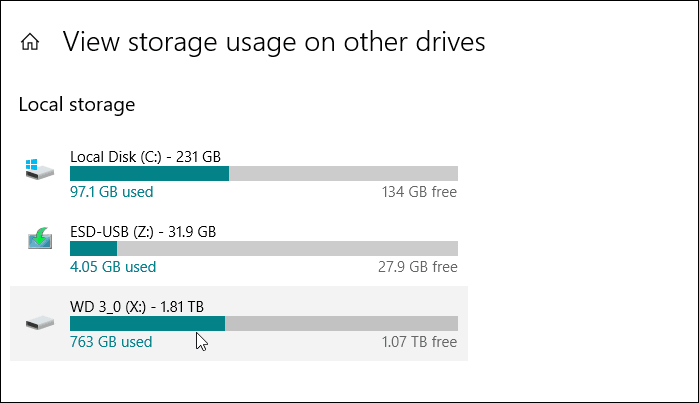
Můžete kliknout na kteroukoli jednotku zde uvedenou a zobrazit podrobnější rozpis aplikací zabírajících místo na této jednotce.
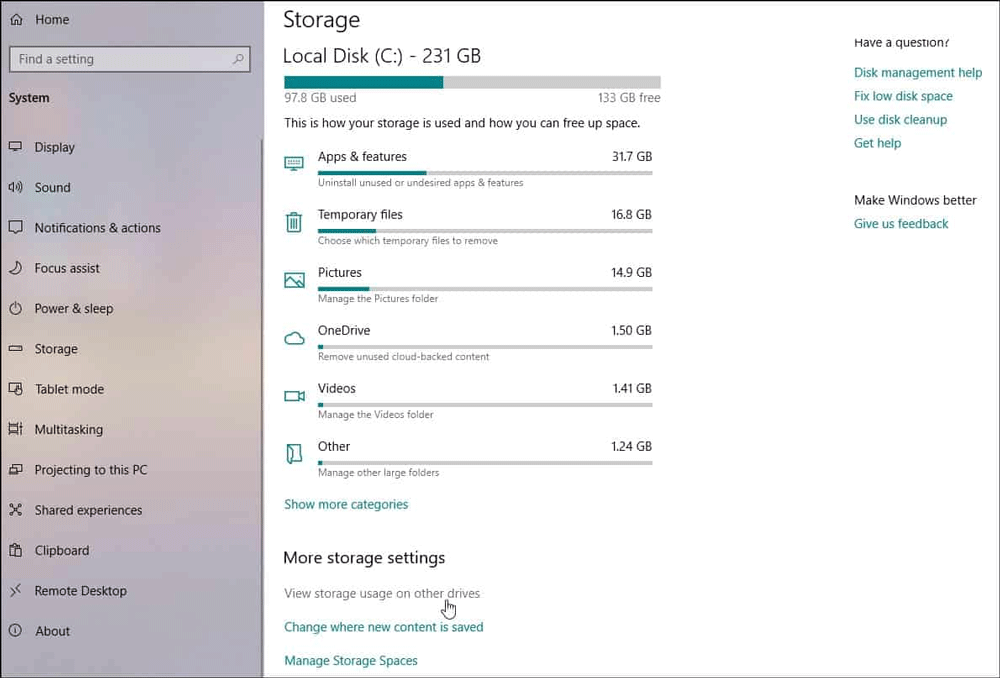
Samozřejmě můžete stále najít všechna připojená zařízení prostřednictvím tohoto počítače a Průzkumníka souborů . Stačí stisknout klávesu Wina napsat tento pc a poté stisknout Enter pro zobrazení archivu v tradičním stylu. V aplikaci Nastavení však můžete zobrazit a analyzovat aplikace zabírající místo na disku.
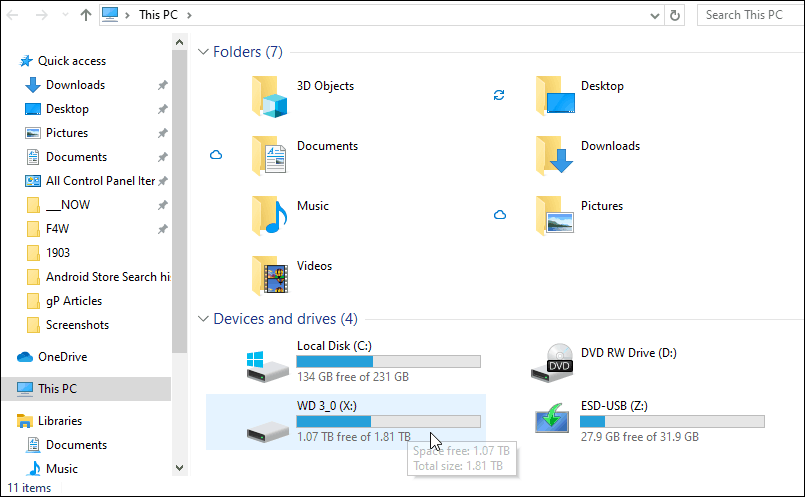
Pokud chcete, můžete si Windows 10 verze 1903 nainstalovat ručně hned teď. Měli byste však počkat měsíc nebo dva, než společnost chybu vyřeší a vydá aktualizace s opravami.
Přeji vám úspěch!